Comment exporter des mots de passe depuis Chrome
Lorsque nous nous connectons à plusieurs sites Web et que nous créons différents types de mots de passe pour chacun, nous avons tendance à en oublier certains. Et pour vous faciliter la tâche, le compte Google permet d’enregistrer les mots de passe des comptes ou des informations d’identification en vous connectant simplement à votre compte Google via le navigateur Chrome. Chaque fois que vous créez un nouveau compte sur n’importe quel site, Chrome vous demandera automatiquement d’enregistrer l’identifiant et le mot de passe de celui-ci.
Vous pouvez vérifier tous les mots de passe enregistrés et même les enregistrer sur votre PC. De cette façon, vous n’aurez jamais à vous soucier d’oublier les informations d’identification de l’un de vos comptes, qu’il s’agisse de médias sociaux ou de tout autre site Web. Vous pouvez enregistrer ces mots de passe sous CSV(Comma Separated Value) et vérifiez-le ultérieurement hors ligne dans Microsoft Excel Sheet. Non seulement cela, vous pouvez également importer d’autres mots de passe avec les formats de fichiers similaires au navigateur Chrome. Voyons donc comment exporter les mots de passe du navigateur Chrome sous forme de fichier CSV vers votre PC et le vérifier hors ligne ultérieurement.
Contenu
Exporter les mots de passe de Chrome vers CSV
L’exportation des mots de passe enregistrés depuis votre navigateur Chrome est simple. Suivez simplement les étapes ci-dessous et vous saurez comment.
Étape 1
Ouvrez le navigateur Chrome et assurez-vous que vous êtes connecté avec votre compte Google dans le navigateur.
Maintenant, depuis le navigateur Chrome, appuyez sur le trois points dans le coin supérieur droit comme indiqué sur l’image, puis sélectionnez Paramètres.
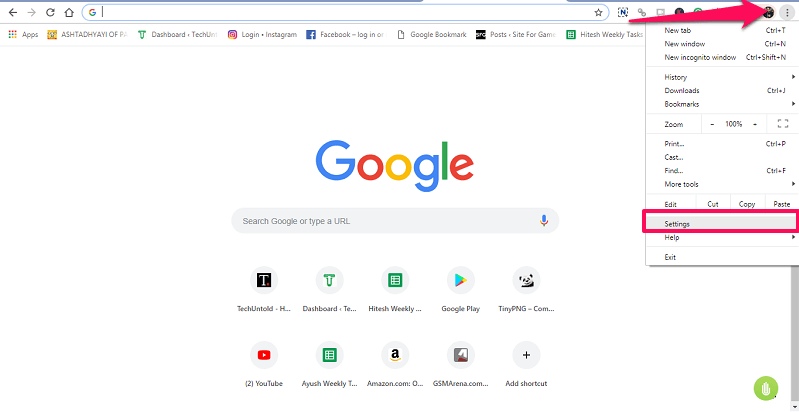
Étape 2
Avec cela, vous entrerez les paramètres de votre compte dans le navigateur. Cliquez ici sur mots de passe, la deuxième option sous la photo de votre compte.
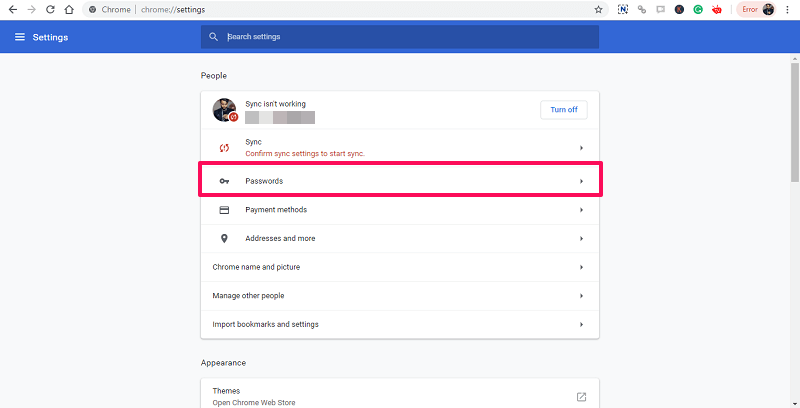
Étape 3
Cela vous amènera à la page où tous vos mots de passe enregistrés seront affichés et vous pourrez les parcourir. Sélectionnez le trois points juste devant les mots de passe enregistrés et Exporter les mots de passe apparaîtra. Clique dessus.
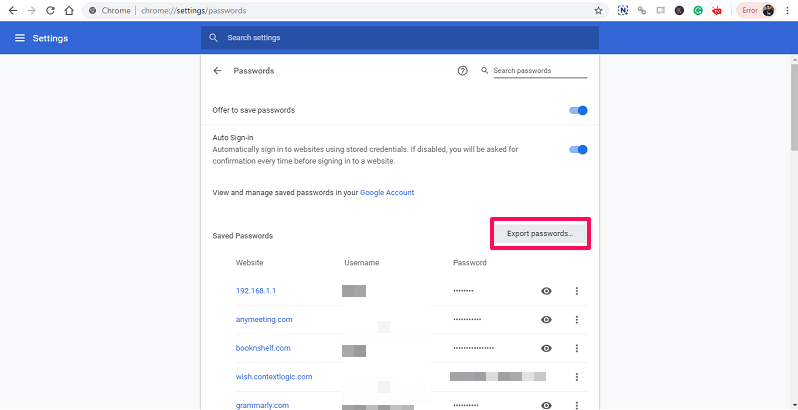
Étape 4
Maintenant, il affichera un menu contextuel, sélectionnez Exporter les mots de passe encore. Il vous demandera de vous connecter via le mot de passe de votre ordinateur, puis appuyez sur Ok pour être sûr que c’est bien vous qui essayez d’enregistrer les mots de passe.
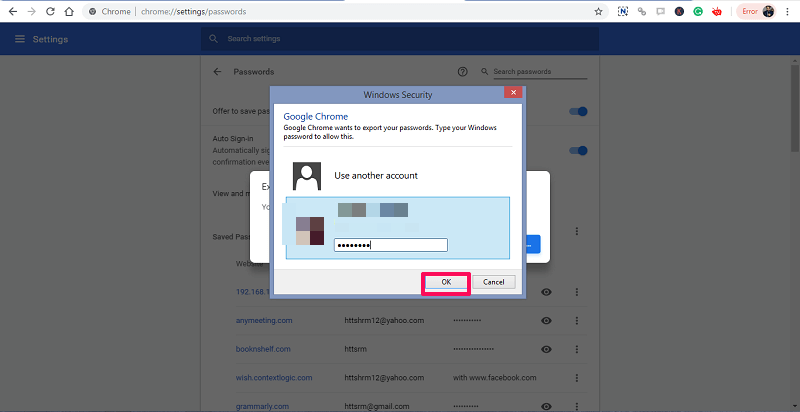
Étape 5
Après cela, il vous demandera l’emplacement et le titre du CSV à enregistrer dans votre système. Vous pouvez soit enregistrer dans l’emplacement par défaut, soit en sélectionner un autre de votre choix. Une fois satisfait, appuyez sur Enregistrer et vos mots de passe seront exportés vers votre système.

Vous pouvez les consulter à tout moment à partir de l’emplacement où vous avez enregistré le fichier. Comme il est accessible à partir de Microsoft Excel, vous n’aurez pas besoin d’ouvrir le navigateur encore et encore.
Comment importer des mots de passe dans le navigateur Chrome
L’enregistrement des mots de passe dans le navigateur Chrome est aussi simple que l’exportation à partir de celui-ci. Mais avant cela, vous devrez activer l’un des Drapeaux de chrome pour activer la fonction d’importation. Tapez chrome://flags// sur l’URL du navigateur Chrome pour accéder aux options des drapeaux.
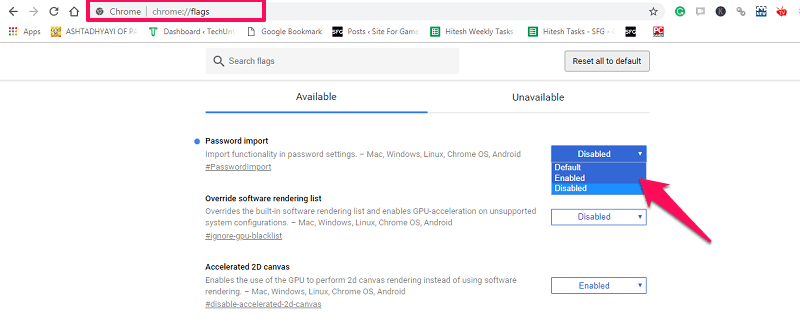
Ici vous verrez Importation de mot de passe, sinon recherchez-le à l’aide de la barre de recherche. Cliquez sur l’option en face d’elle et dans le menu déroulant sélectionnez Activé. Ensuite, le navigateur vous demandera de se relancer pour enregistrer les paramètres souhaités.
Une fois le navigateur rouvert, similaire à ce qui précède l’exportation méthode, Cliquez sur le trois points dans le coin supérieur droit du navigateur> Paramètres> Mots de passe. Maintenant encore devant Enregistrer les mots de passe, cliquez sur trois points.
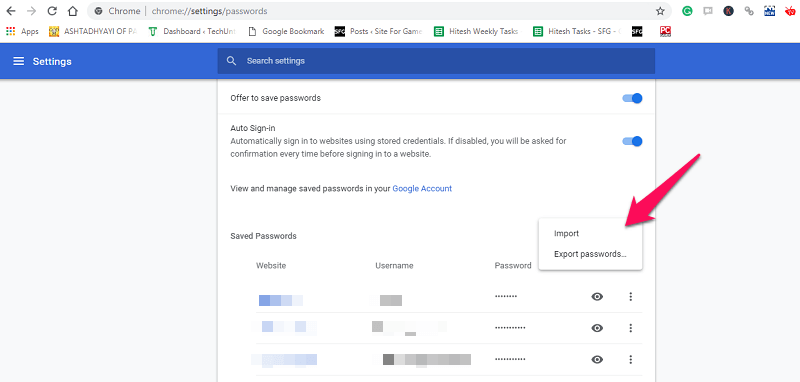
Vous pourrez voir l’option d’importation. Cliquez dessus et vous pourrez enregistrer le fichier de mot de passe au format CSV dans vos navigateurs Chrome.
Mot de la fin
C’était le moyen simple d’enregistrer ou de sauvegarder les mots de passe de votre navigateur Chrome sur votre PC ou n’importe quel ordinateur de bureau. Cela peut être utile dans de nombreuses situations où vous ne vous souvenez pas, perdez ou supprimez vos mots de passe pour l’un des comptes que vous utilisez. Mais n’oubliez pas de conserver ce fichier CSV en lieu sûr afin que personne ne puisse voir vos informations d’identification.
Derniers articles